电脑如何重装系统win7旗舰版
电脑对于我们的生活工作方式产生了极其重要的影响,随着计算机的普及,出现的故障也是五花八门,其中最强大的解决方法就是重装系统了。接下来,我就将电脑重装win7旗舰版的简单方法分享给你们
电脑如何重装系统win7旗舰版呢?估计很多小伙伴有这样的疑问,系统在使用的过程中总爱耍点小脾气,收拾不了它就换了它。下面,我就给大家介绍一下电脑重装系统win7旗舰版的详细步骤,赶紧来瞧瞧吧
电脑如何重装系统win7旗舰版
1、下载装机吧一键重装系统软件
2、下载完成后将其打开,退出杀毒软件
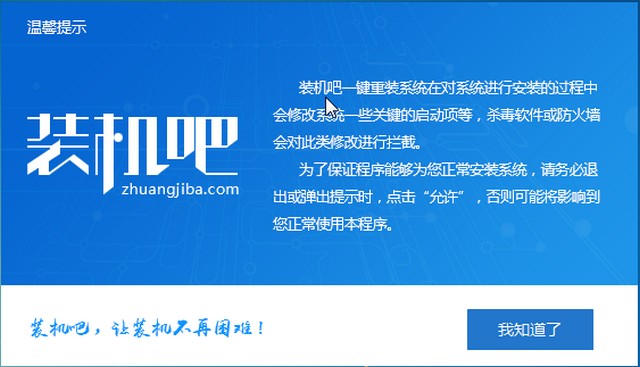
win7旗舰版图-1
3、点击系统重装
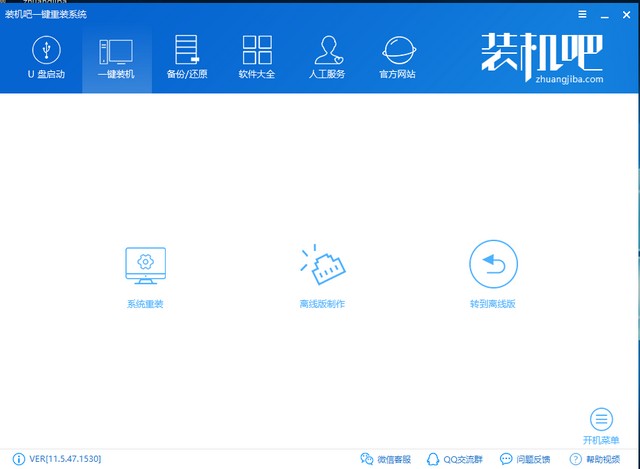
重装系统win7旗舰版图-2
4、开始检测本地安装环境,注意此界面的分区形式,MBR分区可以正常安装win7系统,如果是GPT分区请点击链接查看联想U盘装win7系统,如果是2017年之后购买的电脑还是别装win7系统了,新主板不支持win7,会造成主板USB接口失灵。还是老老实实的安装win10系统吧
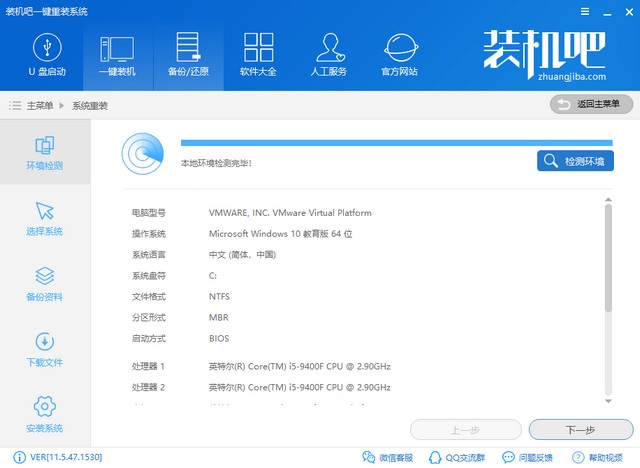
电脑图-3
5、选择电脑对应位数的win7旗舰版
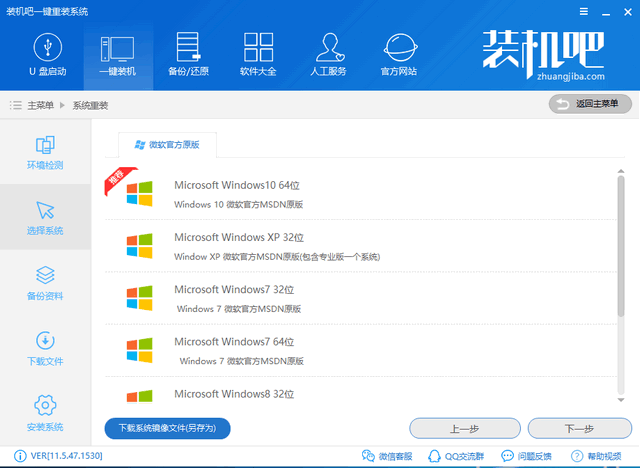
重装系统图-4
6、选择备份资料,下一步后弹出询问窗口,点击安装系统
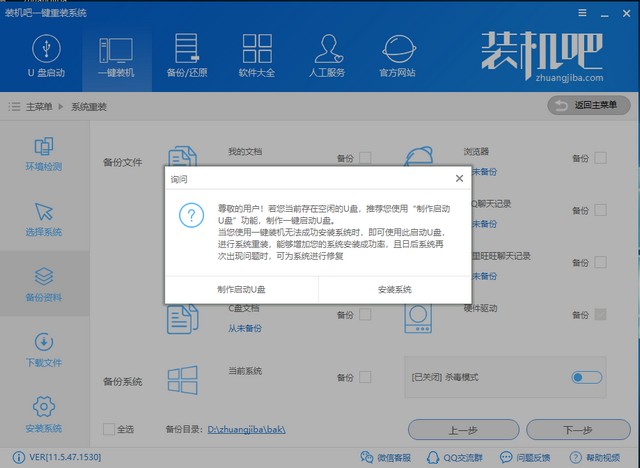
重装系统win7旗舰版图-5
7、等待漫长的系统就可以进入win7系统啦
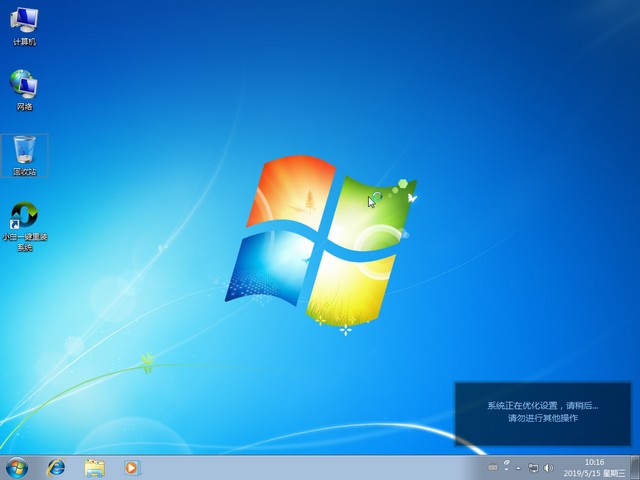
重装系统图-6
以上就是电脑如何重装系统win7旗舰版的详细教程了,希望能帮助到你
本文链接:http://www.wstdnwx.com/?id=106 转载需授权!
目录 返回
首页


